
2024年,微信透明头像的设置方法仍然是许多用户感兴趣的话题。透明头像不仅能让你的微信个人资料看起来更加独特,还能在社交互动中带来一些趣味性的体验。本文将详细介绍如何在2024年设置微信透明头像,包括准备工作、具体步骤以及一些注意事项,帮助你轻松拥有个性化的透明头像。
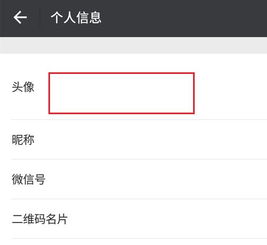
在开始设置微信透明头像之前,你需要准备一些必要的资料和工具。

1. 透明底图片:透明头像的关键在于有一个透明底的图片。你可以从网上搜索并下载一张透明底的图片,或者使用设计软件(如Photoshop、醒图等)自己制作一张。如果是自己制作,需要确保图片背景是完全透明的,而不是白色或其他颜色。
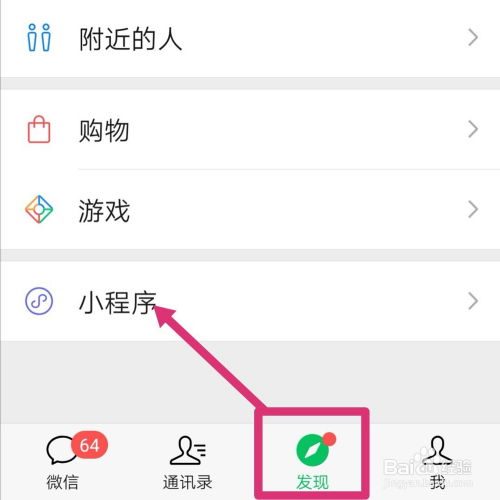
2. 微信APP:确保你的微信是最新版本,因为旧版本可能不支持透明头像的设置。你可以在应用商店下载并安装最新版本的微信。
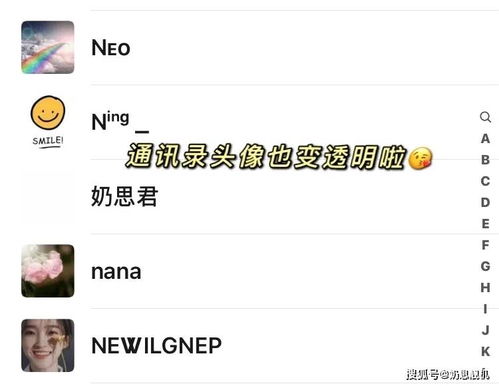
3. 辅助工具:根据不同的方法,你可能需要准备一些辅助工具。例如,有些方法需要使用到ZPatch注入工具和FunBox注入插件,而有些方法则可能需要用到Shizuku和安装狮等软件。这些工具可以在网上搜索并下载,但需要注意安全性,尽量从可靠的来源下载。
下面介绍两种设置微信透明头像的方法,你可以根据自己的需求和手机系统选择合适的方法。
这种方法最为简单直接,适用于大多数用户。
1. 打开微信:在手机上打开微信APP,进入“我”的页面。
2. 进入个人信息设置页面:点击头像进入个人信息设置页面。
3. 选择头像:在个人信息设置页面中,找到并点击“头像”选项。
4. 选择图片:在弹出的选项中选择“从手机相册中选择”。
5. 上传透明底图片:在手机相册中找到你之前准备好的透明底图片,点击上传。
6. 调整图片:上传后,你可以调整图片的大小和位置,确保满意后点击“确定”。
完成以上步骤后,你的微信头像就变成了透明的。需要注意的是,由于微信系统的限制,透明头像在某些情况下可能会显示为黑色或白色,但大多数情况下应该是透明的。
这种方法相对复杂一些,但适用于那些想要更稳定、更个性化透明头像的用户。以下是以Shizuku和安装狮为例的详细步骤:
1. 下载并安装辅助工具:在手机上下载并安装Shizuku、安装狮以及最新版本的微信。注意,手机可能会提示不通过应用商店安装APP有风险,可以忽略提示继续安装。
2. 开启开发者模式:进入手机的“设置”页面,找到并点击“关于手机”或“我的设备”,连续点击版本号直到提示“已进入开发者模式”。
3. 设置USB调试:在开发者选项中,找到并开启“USB调试”功能。
4. 打开Shizuku并配对:打开Shizuku应用,根据提示开启通知权限,并点击“开始配对”。在弹出的配对码窗口中记住配对码,然后在Shizuku中输入配对码完成配对。
5. 启动Shizuku服务:配对成功后,点击“启动”按钮启动Shizuku服务。如果启动不成功,可以尝试关闭无线调试开关再打开,然后再点击启动服务。
6. 授权安装狮:在Shizuku中点击“授权应用”,找到并选择安装狮进行授权。
7. 安装并设置微信:打开安装狮应用,确保Shizuku服务已启用,然后点击右上角的应用安装按钮。在弹出的窗口中选择微信进行安装。安装完成后,打开微信并登录你的账号。
8. 上传透明头像:在微信的“我”页面中,点击头像进入个人信息设置页面。然后选择“头像”选项,并点击“从手机相册中选择”。找到你之前准备好的透明底图片并上传。由于使用了辅助工具,这次上传的透明头像应该能够更稳定地显示为透明。
1. 图片质量:在制作或选择透明底图片时,尽量确保图片质量清晰且背景完全透明。这样设置出来的透明头像效果会更好。
2. 手机系统差异:由于不同手机系统的差异,透明头像的显示效果可能会有所不同。例如,安卓手机通常能够很好地显示透明头像,而苹果手机在某些情况下可能会显示为白色。这是系统显示问题,不用担心。
3. 微信版本更新:随着微信版本的更新,透明头像的设置方法可能会有所变化。如果你在设置过程中遇到问题,可以尝试更新微信到最新版本后再试。
4. 安全性问题:在下载和使用辅助工具时,一定要注意安全性。尽量从可靠的来源下载软件,并避免安装来源不明的应用。
5. 小程序限制:需要注意的是,透明头像在某些小程序(如健康码等)中可能无法使用。这是小程序自身的限制,与微信的设置无关。
通过以上两种方法,你可以轻松地在20
查看全部
相关推荐